I lang tid har spillere anmodet Steam om at frigive en lagerstyringsfunktion til platformen. Det tog et stykke tid for Valve at få arbejdet gjort, men det er her nu, og det er alt, der betyder noget. Funktionen kaldes Steams Storage Manager , og det virker bedre, end du måske tror.
Denne funktion er ikke lavet til at være let at finde, af en eller anden ukendt årsag. Men det er OK, vi skal forklare alt. Som det ser ud lige nu, er dagene med at bruge eksterne applikationer, se videoer på YouTube eller søge gennem forskellige fora på internettet, bare så du kan lære at flytte spil uden at ødelægge dem, for længst forbi.
Hvad er Steam Storage Manager?
Steam Storage Manager er et værktøj designet til at hjælpe spillere med at visualisere mængden af plads, hvert videospil bruger. Ikke kun det, men denne funktion kan sortere hvert spil med lethed, og folk kan bruge det til at afinstallere eller flytte titler i bulk. Der er ingen grund til at lege med \SteamLibrary mapper længere, hvor spil har en tendens til at have forskellige mappenavne.
Sådan bruger du Steam Storage Manager
For at bruge Steam Storage Manager-funktionen skal du gå til Steam Library Folder og oprette en ny. Derfra flytter du spillene til den nye mappe efter behag.
Sådan finder du Steam Storage Manager
Den første ting, du vil gøre her, er at åbne Storage Manager. Du tror måske, det er en ligetil opgave, men det er slet ikke tilfældet. Så lad os forklare, hvad der skal gøres lige nu.
Start med at starte i Steam.
Log ind med dine officielle Steam-legitimationsoplysninger, hvis du ikke allerede har gjort det.

Klik på Steam, og naviger derefter til Indstillinger.
Derfra skal du gå til Downloads > Steam-biblioteksmapper.
Vinduet Storage Manager vises med det samme.
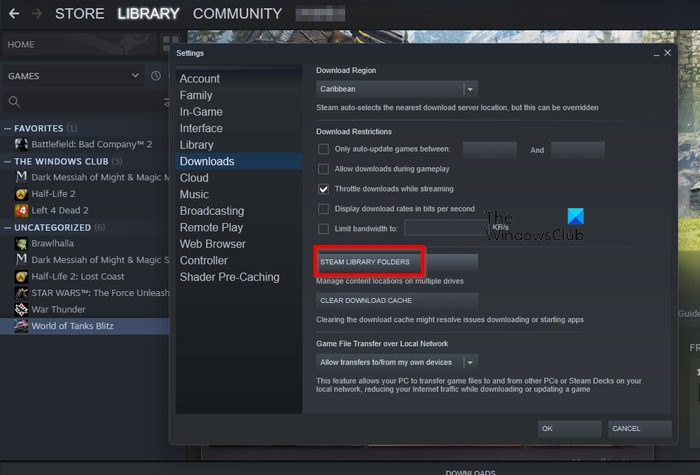
Alternativt kan du komme til Storage Manager via en anden metode. Alt du skal gøre er at klikke på knappen Downloads i bunden af Steam-applikationen.
microsoft penge solnedgang download
Klik derefter på ikonet Indstillinger i øverste højre hjørne af vinduet.
Til sidst skal du klikke på Steam Library Folders for at åbne Steam Storage Manager.
Tilføj en ny Steam-biblioteksmappe eller -drev
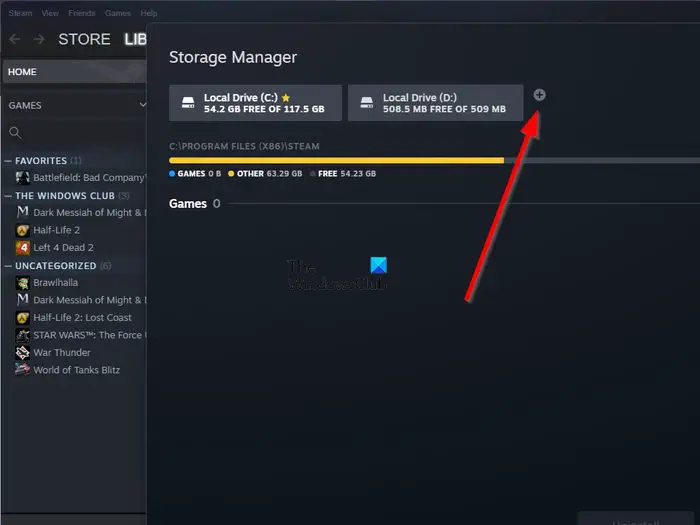
Storage Manager gør det muligt for brugere at tilføje en ny Steam-biblioteksmappe inden i det samme drev eller et nyt drev.
For at tilføje et nyt drev skal du klikke på plusikonet ved siden af det relevante drev.
Derfra skal du klikke på den blå knap, der læser Tilføj.
Med det samme vil det nye drev blive gjort synligt.
Når det kommer til at tilføje en mappe, skal du klikke på plusikonet ved siden af det nye drev.
Der vises en liste med en masse mapper.
Det er her, du vil oprette en ny \SteamLibrary-mappe, hvis det nye drev ikke allerede har en.
hvad er kernen i et operativsystem
Opret en standard Steam-biblioteksmappe eller -drev
Med hensyn til bekvemmelighed foreslår vi, at du indstiller en standardmappe, så du ikke behøver at vælge, hvor dit videospil skal hen, hver gang et downloades fra Steam-butikken. Nu er der i de fleste tilfælde allerede sat en standardmappe, men er det muligt at indstille en anden? Ja, det kan du, og vi vil forklare hvordan.
Fra vinduet Storage Manager skal du vælge det drev, du ønsker at bruge.
Klik på knappen med tre prikker til højre.
En rullemenu vises med det samme.
Fra den menu skal du vælge Gør som standard.
Hvis der vises en stjerne ved siden af drevnavnet, kan du være sikker på, at det er standarddrevet, indtil det ændres.
Flyt spil på Steam til en anden mappe
Efter at have tilføjet et nyt drev og indstillet en anden mappe som standard, så er det tid til at flytte rundt på spil. Dette gøres nemt med blot et par klik på museknappen, så lad os diskutere dette.
Sørg for, at vinduet Storage Manager er oppe og kører.
Vælg derefter det drev, hvor spillene er gemt.
Du bør se en liste over spil, faktisk alle de spil, der i øjeblikket er installeret på drevet.
Du kan nu vælge et eller flere spil ved at bruge afkrydsningsfeltet ud for hver titel.
Når de rigtige titler er valgt, skal du nu klikke på knappen Flyt.
Vælg det drev eller den mappe, som du vil have spilfilerne overført til.
LÆS : Steam Game pakker langsomt ud? Fremskynd udpakningen!
Hvordan fungerer Steams lagerstyringsside?
Et komplet eftersyn blev udført på Steam-lageradministrationssiden for et stykke tid tilbage. Tanken var at gøre det nemmere for brugerne at administrere deres spilbiblioteker. Folk, der har en stor harddisk med henblik på opbevaring og en lille SSD for hastighed, kan bruge denne funktion til at flytte spil frem og tilbage mellem de to drev.
Hvordan kommer jeg til Steam-lagerhåndteringen?
For at finde vej til Steam Storage Manager skal du åbne Steam og derefter klikke på Steam-knappen. Derfra skal du vælge Indstillinger via rullemenuen. Naviger til Downloads, og når du er færdig, skal du gå til Steam-biblioteksmapper. Du skulle nu støde på Storage Manager, hvor du nemt kan administrere alle dine Steam-spil.














